Cách tải toàn bộ email trên Gmail về máy tính, điện thoại nhanh chóng – Thegioididong.com
Bạn đang tìm cách tải email về máy tính hoặc điện thoại nhưng không biết làm thế nào? Đừng hoang mang, bài viết sau đây sẽ hướng dẫn chi tiết cách tải toàn bộ email trên Gmail về máy tính và điện thoại nhanh chóng và đơn giản nhất. Cùng xem nhé!
1. Tải phần mềm đọc file .mbox
Email trên Gmail sau khi tải về máy tính hoặc điện thoại sẽ ở định dạng có đuôi là .mbox và đương nhiên thiết bị của chúng ta sẽ không đọc được nên cần phải có phần mềm hỗ trợ.
Có nhiều phần mềm hỗ trợ việc tải email về thiết bị như: BitRecover MBOX Reader, MBOX 4n6, Aspose Email Viewer,… Nhưng phần mềm MBOX 4n6 có hỗ trợ chuyển từ file mbox sang file PDF nên sẽ giúp cho quá trình xem email trên điện thoại hoặc máy tính đơn giản hơn.
 Email sau khi tải về thiết bị ở định dạng file .mbox
Email sau khi tải về thiết bị ở định dạng file .mbox
Cách tải và cài đặt file MBOX 4n6 về máy tính được thực hiện như sau:
– Bước 1: Tải phần mềm tại link friend.com.vn/friend.com.vn > Nhấn Free Download.
 Tải miễn phí ứng dụng về máy tính
Tải miễn phí ứng dụng về máy tính
– Bước 2: Nhấn đúp chuột vào file vừa tải > Chọn Run.
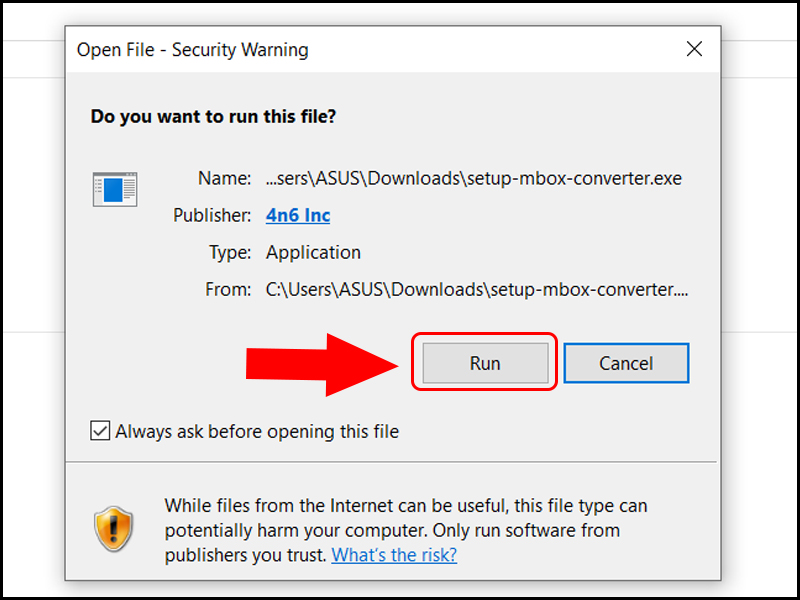
Chạy phần mềm vừa tải xuống
– Bước 3: Chọn Install for me only.
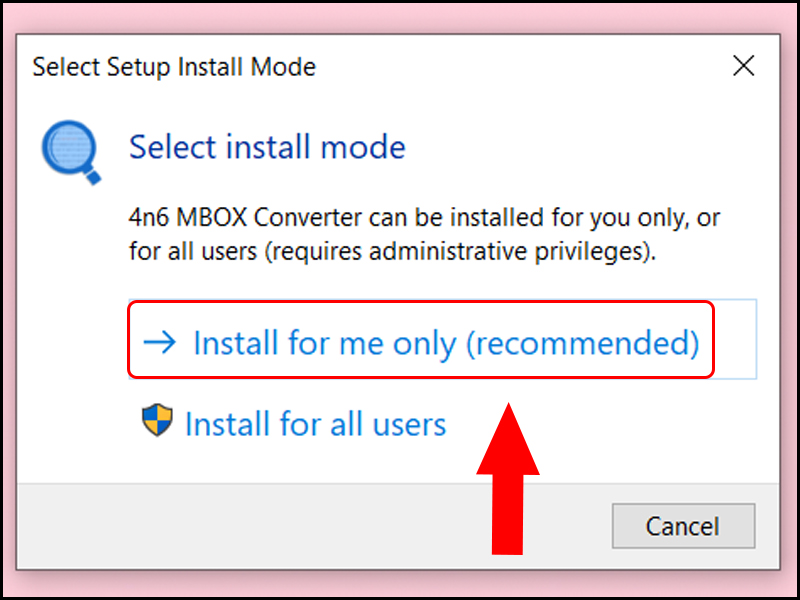 Chọn tùy chọn install phù hợp
Chọn tùy chọn install phù hợp
– Bước 4: Chọn ngôn ngữ là English > Nhấn OK.
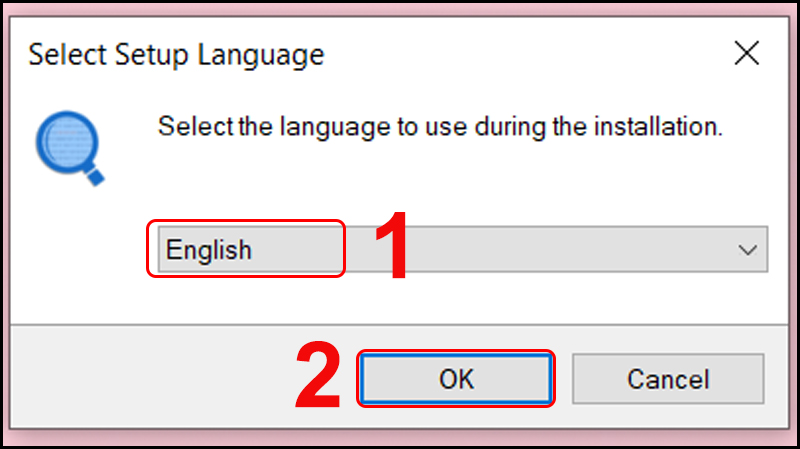 Tùy chọn ngôn ngữ cho ứng dụng
Tùy chọn ngôn ngữ cho ứng dụng
– Bước 5: Chọn Next.
 Sau đó nhấn Next
Sau đó nhấn Next
– Bước 6: Nhấn chọn I accept … > Chọn Next.
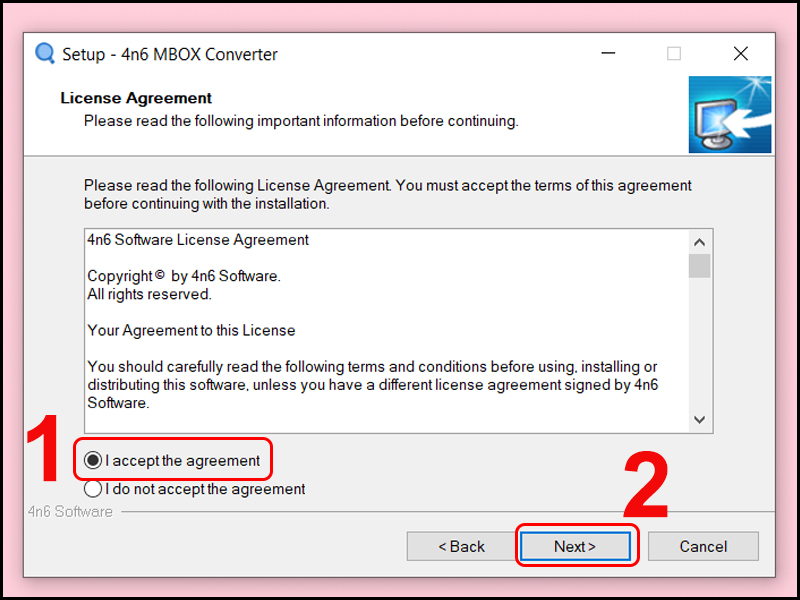 Đồng ý với các chính sách của ứng dụng
Đồng ý với các chính sách của ứng dụng
– Bước 7: Chọn nơi lưu trữ > Nhấn Next.
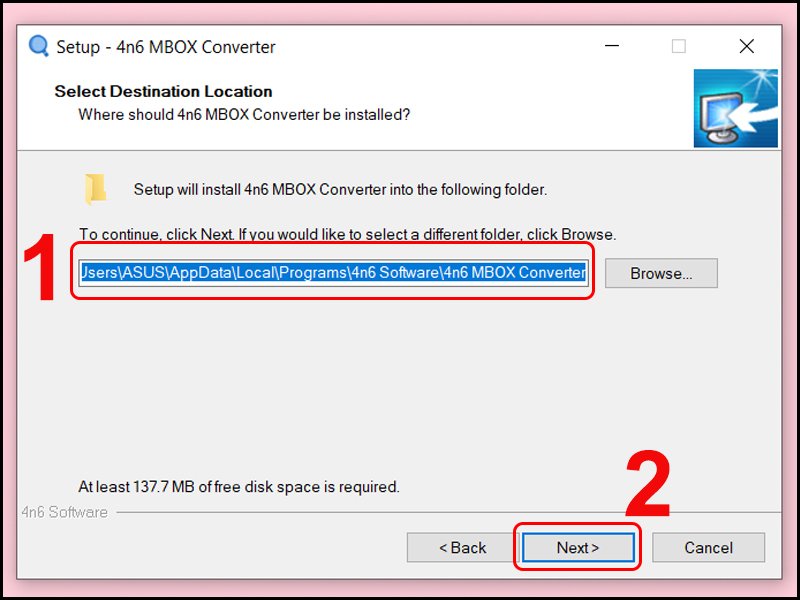 Chọn địa chỉ lưu ứng dụng
Chọn địa chỉ lưu ứng dụng
– Bước 8: Tiếp tục nhấn Next.
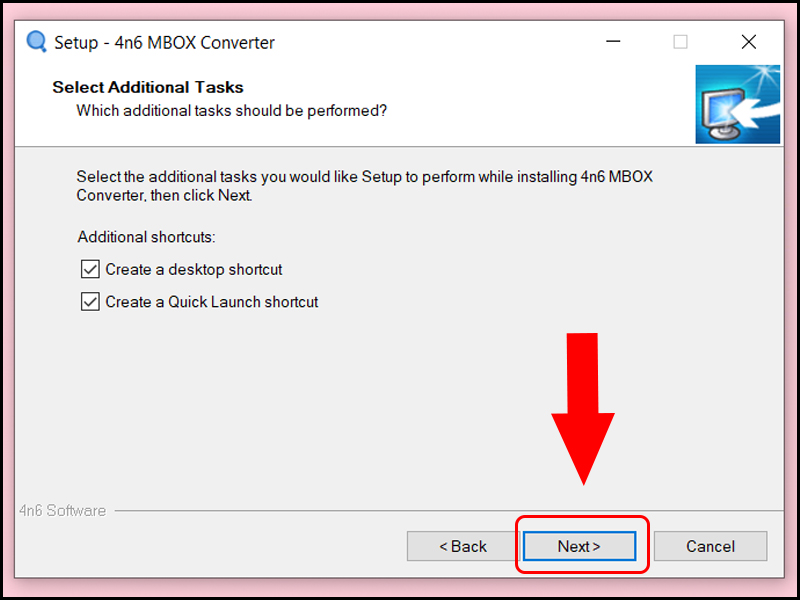 Sau đó nhấn Next
Sau đó nhấn Next
– Bước 9: Nhấn Install để bắt đầu cài đặt.
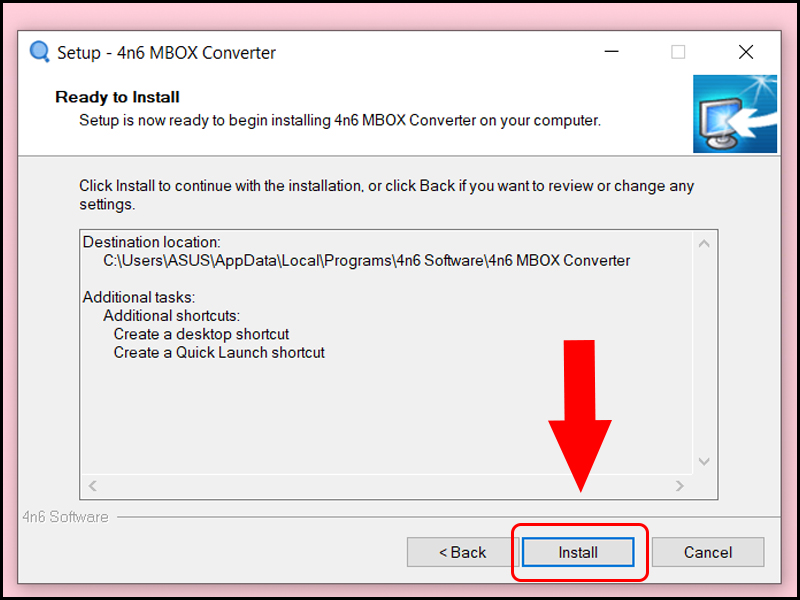 Tiến hành cài đặt ứng dụng
Tiến hành cài đặt ứng dụng
– Bước 10: Chờ quá trình hoàn tất thì nhấn Finish.
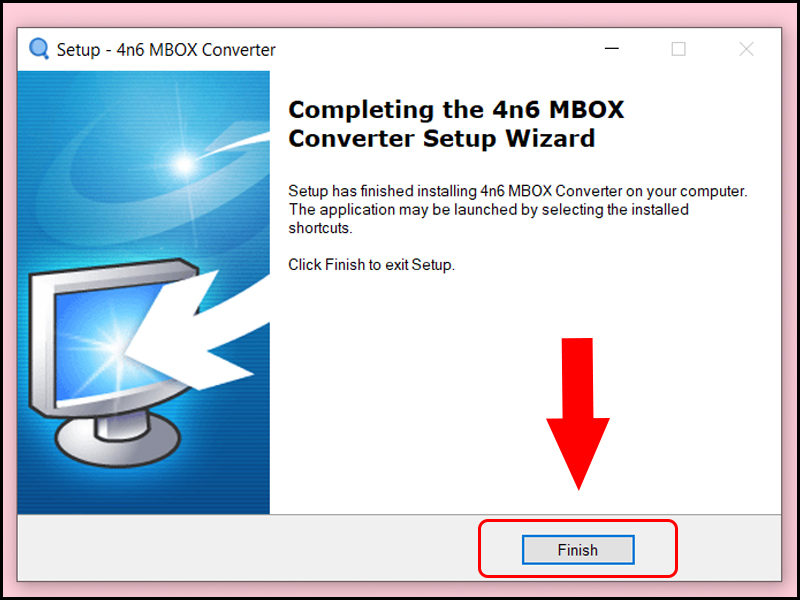 Hoàn tất quá trình cài đặt
Hoàn tất quá trình cài đặt
2. Hướng dẫn cách tải và xem email đã tải về máy tính
– Cách tải về máy tính
Các bước để tải toàn bộ email trên Gmail về máy tính của bạn như sau:
+ Bước 1: Vào trang web friend.com.vn/account/about/?hl=en-GB > Chọn Go to Google Account.
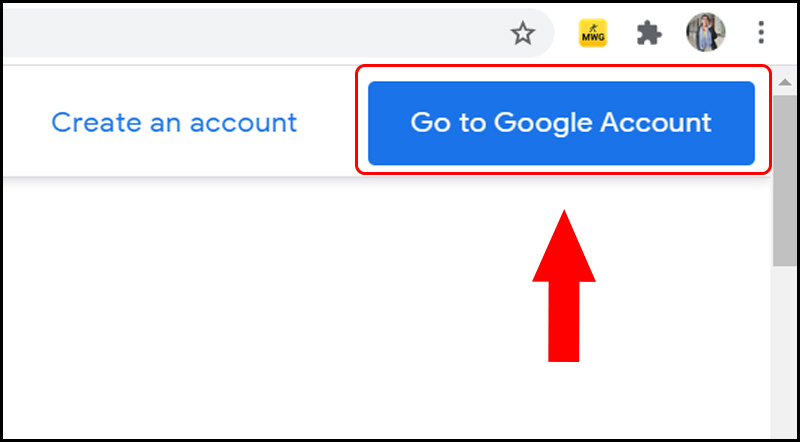 Truy cập vào đường link và chọn như ảnh
Truy cập vào đường link và chọn như ảnh
+ Bước 2: Thục hiện đăng nhập email (đăng nhập vào tài khoản Gmail mà bạn muốn tải email về máy.
 Tiến hành đăng nhập vào tài khoản Gmail của bạn
Tiến hành đăng nhập vào tài khoản Gmail của bạn
+ Bước 3: Nhấn vào mục Dữ liệu và cá nhân hóa > Chọn Tải dữ liệu của bạn xuống.
 Tìm chọn chọn mục Tải dữ liệu về máy
Tìm chọn chọn mục Tải dữ liệu về máy
+ Bước 4: Nhấn Bỏ chọn tất cả.
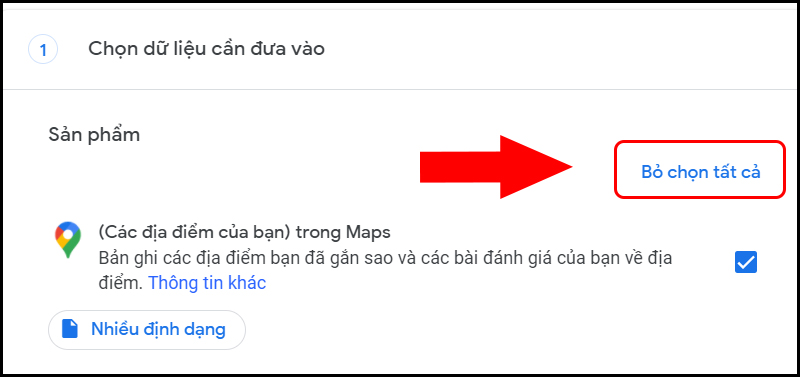 Nếu bạn chỉ muốn tải Gmail về máy, hãy bỏ chọn tất cả
Nếu bạn chỉ muốn tải Gmail về máy, hãy bỏ chọn tất cả
+ Bước 5: Tìm và nhấn chọn Mail.
 Sau đó chọn lại Mail
Sau đó chọn lại Mail
+ Bước 6: Chọn Bước tiếp theo.
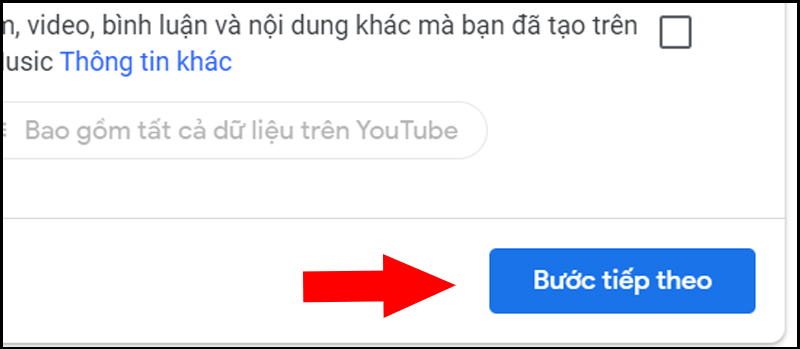 Và sang bước tiếp theo
Và sang bước tiếp theo
+ Bước 7: Chọn tần suất (1 lần hoặc mỗi 2 tháng/1 năm) > Chọn đuôi nén .zip > Chọn dung lượng tải xuống > Chọn Tạo tệp xuất.
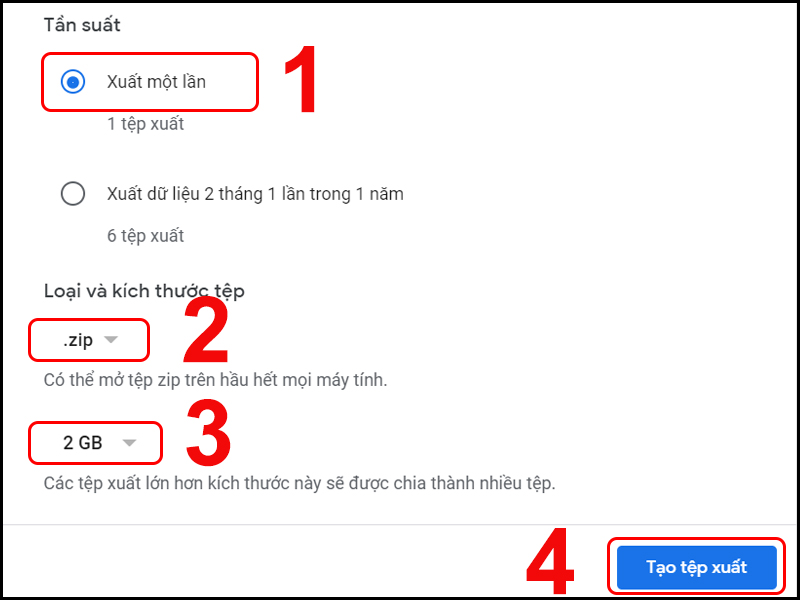 Tùy chọn tệp xuất theo ý muốn
Tùy chọn tệp xuất theo ý muốn
+ Bước 8: Chờ Google xử lý và tải file về máy tính > Vào thư mục Download của máy tính, tìm file đã tài xuống > Nhấn chuột phải vào file đã tải về > Chọn Extract file… hoặc Extract here để giải nén.
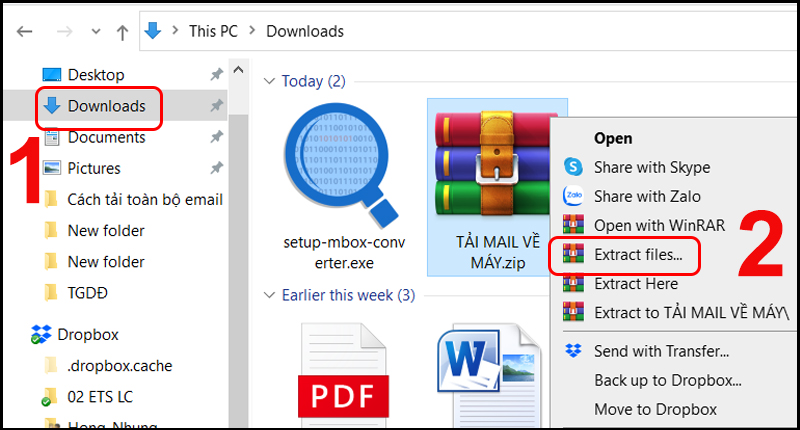 Giải nén tệp mail vừa tải về
Giải nén tệp mail vừa tải về
– Cách xem email đã tải về
Để xem toàn bộ email trên Gmail sau khi tải về máy tính, bạn thực hiện:
Mở phần mềm MBOX 4n6 > Chọn Open > Nhấn vào Email Data Files > Chọn MBOX Files > Chọn Choose Files... > Chọn file có đuôi .mbox vừa giải nén.
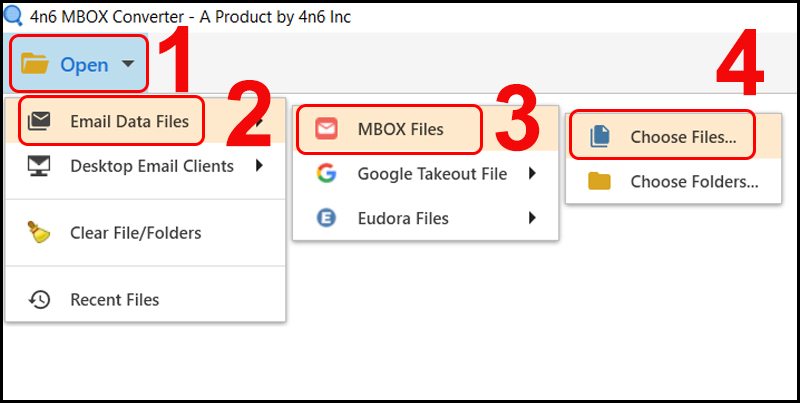 Thao tác mở file định dạng .mbox bằng ứng dụng
Thao tác mở file định dạng .mbox bằng ứng dụng
3. Hướng dẫn cách tải và xem email đã tải về điện thoại
– Cách tải về điện thoại
+ Bước 1: Truy cập vào Gmail > Nhấn vào Avatar ở góc phải > Chọn Tài khoản Google.
 Vào mục tài khoản Google bằng Mail
Vào mục tài khoản Google bằng Mail
+ Bước 2: Nhấn vào mục Dữ liệu và cá nhân hóa > Chọn Tải dữ liệu của bạn xuống > Nhấn Bỏ chọn tất cả.
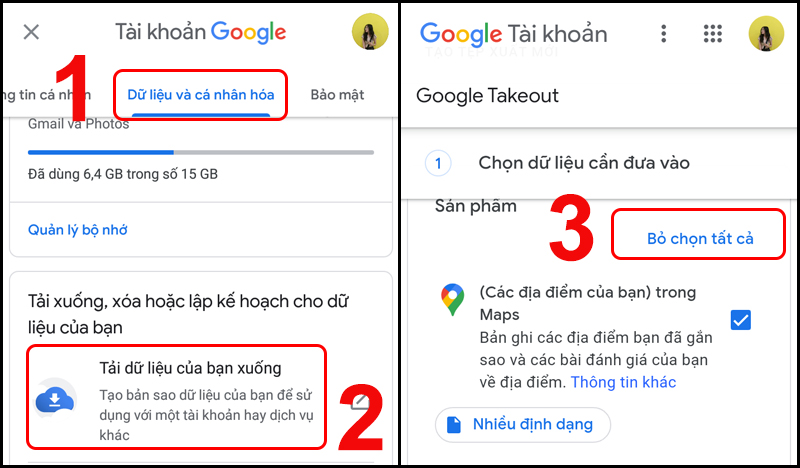 Chọn những mục mà bạn muốn tải về
Chọn những mục mà bạn muốn tải về
+ Bước 3: Tìm và nhấn chọn Mail > Chọn Bước tiếp theo.
 Chọn mail và sang bước tiếp theo
Chọn mail và sang bước tiếp theo
+ Bước 4: Chọn tần suất (1 lần hoặc mỗi 2 tháng/1 năm) > Chọn đuôi nén .zip > Chọn dung lượng tải xuống > Chọn Tạo tệp xuất. Tùy chỉnh tệp tải về theo ý muốn
Tùy chỉnh tệp tải về theo ý muốn
– Cách xem email đã tải về
Vì file toàn bộ email trên Gmail đã tải về điện thoại định dạng là đuôi .mbox nên không thể xem được trên điện thoại Android và iOS. Trong trường hợp này cần dùng phần mềm MBOX 4n6 trên máy tính để chuyển file đã tải về sang định dạng PDF.
Bạn mở file có đuôi .mbox bằng phần mềm MBOX 4n6 trên máy tính > Chọn Export và chọn định dạng file PDF. Sau đó lưu về máy tính.
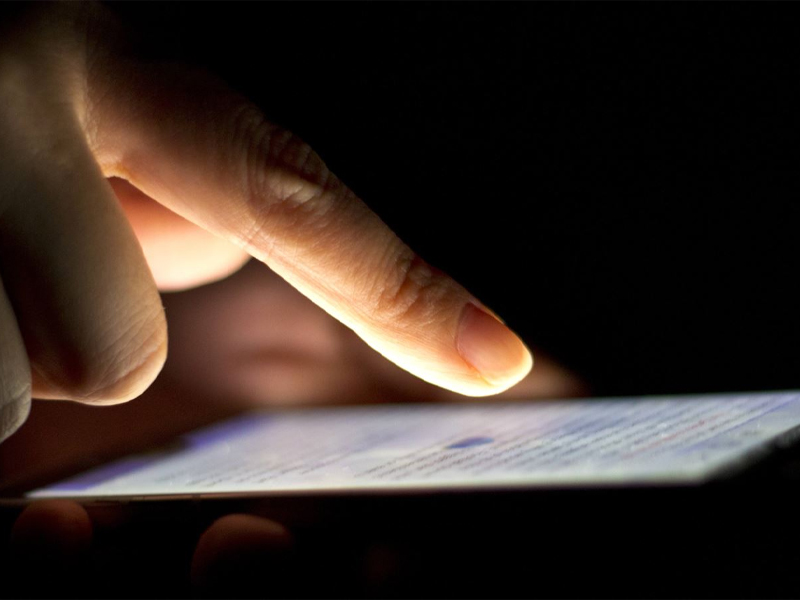 Chuyển file sang định dạng PDF để xem trên điện thoại
Chuyển file sang định dạng PDF để xem trên điện thoại
Sau khi quá trình chuyển đổi hoàn tất, bạn có thể đưa file sang điện thoại bằng nhiều cách khác nhau như: Kết nối dây cáp, dùng lưu trữ đám mây,…
 Dùng Google Drive để chuyển dữ liệu từ máy tính sang điện thoại
Dùng Google Drive để chuyển dữ liệu từ máy tính sang điện thoại
Một số mẫu laptop giúp bạn có những trải nghiệm làm việc tuyệt vời:
Trên đây là bài viết hướng dẫn cách tải toàn bộ email trên Gmail về máy tính và điện thoại đơn giản, nhanh chóng và dễ thực hiện. Hy vọng bài viết sẽ hữu ích cho bạn.
- Share CrocoBlock key trọn đời Download Crocoblock Free
- Cung cấp tài khoản nghe nhạc đỉnh cao Tidal Hifi – chất lượng âm thanh Master cho anh em mê nhạc.
- Tài Khoản Vtvcab On Miễn Phí 2021❤️️Tặng Acc Free Vip Mới
- Bộ sưu tập con trỏ chuột đẹp nhất
- Share tài khoản Zing Mp3 VIP mới nhất 2017 Ứng dụng
- Top 10 phim hay nhất về Ai Cập cổ đại – Chọn Thương Hiệu
- [Video] Cách lấy lại CH Play trên điện thoại Android 100% thành công – friend.com.vn
Bài viết cùng chủ đề:
-
Phân biệt các loại vạch kẻ đường và ý nghĩa của chúng để tránh bị phạt oan | anycar.vn
-
Câu điều kiện trong câu tường thuật
-
Gỡ bỏ các ứng dụng tự khởi động cùng Windows 7
-
Cách xem, xóa lịch sử duyệt web trên Google Chrome đơn giản
-
PCI Driver là gì? Update driver PCI Simple Communications Controller n
-
Sửa lỗi cách chữ trong Word cho mọi phiên bản 100% thành công…
-
Cách reset modem wifi TP link, thiết lập lại modem TP Link
-
Thao tác với vùng chọn trong Photoshop căn bản
-
Hình nền Hot Girl cho điện thoại đẹp nhất
-
Cách nhận dạng đồ thị hàm số mũ và logarit, bậc nhất, bậc 2, 3, 4
-
Chơi game kiếm tiền thật trên mạng uy tín 2021 – Nghialagi.org
-
Download RawDigger 1.4.5.713 beta – Xem ảnh thô trên máy tính -taimien
-
Đăng xuất Skype phiên bản mới, cách thoát Skype phiên bản mới
-
999+ lời chúc mừng sinh nhật hài hước, lầy lội khiến ai cũng bật cười
-
5 mẹo hay để có một bức ảnh đại diện ấn tượng
-
Bang Bang – BangBang Kul: Game bắn xe tăng thế hệ mới


